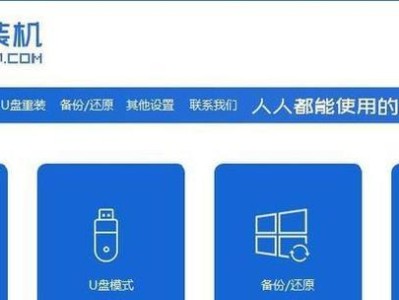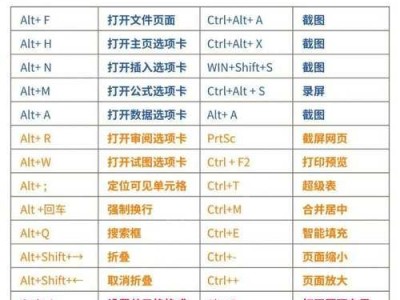无线鼠标在如今的数字化时代中扮演着重要的角色。与有线鼠标相比,无线鼠标不受空间限制,使用更加便捷灵活。然而,对于一些新手用户来说,可能不太清楚如何正确连接无线鼠标。本文将为大家提供一个简明易懂的教程,教您如何连接无线鼠标,让您轻松享受无线的便捷。
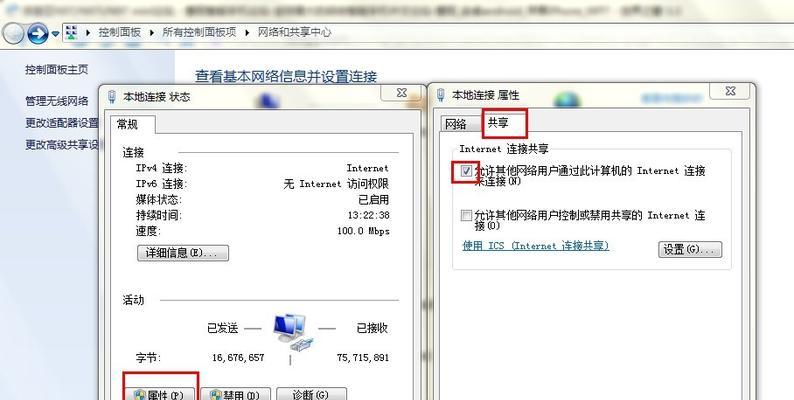
一、选择适合的无线鼠标连接方式
二、准备连接所需的设备和材料
三、安装鼠标电池或充电
四、打开鼠标开关
五、打开电脑的蓝牙或无线设备功能
六、在蓝牙或无线设备列表中搜索新设备
七、选择并连接您的无线鼠标
八、等待驱动程序自动安装
九、测试您的无线鼠标是否成功连接
十、解决连接问题:重新配对您的无线鼠标
十一、解决连接问题:检查电池或充电情况
十二、解决连接问题:检查蓝牙或无线设备功能
十三、解决连接问题:重启您的电脑和鼠标
十四、解决连接问题:更新驱动程序或固件
十五、享受无线的便捷
一、选择适合的无线鼠标连接方式
在连接无线鼠标之前,需要了解您的电脑支持的无线连接方式,常见的包括蓝牙和无线USB接收器两种。
二、准备连接所需的设备和材料
为了顺利连接无线鼠标,您需要准备一个无线鼠标、鼠标电池或充电设备、一个可用的USB接口以及相关的驱动程序和软件。

三、安装鼠标电池或充电
如果您的无线鼠标需要电池供电,那么请根据鼠标的说明书,正确安装电池。如果是充电式鼠标,则需将其连接到充电设备进行充电。
四、打开鼠标开关
在连接之前,请确保您的无线鼠标已经打开,有些鼠标可能有一个开关按钮。
五、打开电脑的蓝牙或无线设备功能
在开始连接之前,请确保您的电脑已经打开了蓝牙或无线设备功能。

六、在蓝牙或无线设备列表中搜索新设备
打开电脑的蓝牙或无线设备设置界面,点击搜索新设备,等待系统扫描周围的无线设备。
七、选择并连接您的无线鼠标
在搜索结果中找到您的无线鼠标,并点击连接按钮进行连接。
八、等待驱动程序自动安装
一旦连接成功,系统会自动安装鼠标的驱动程序和相关的软件。
九、测试您的无线鼠标是否成功连接
打开一个应用程序或者游戏,试着使用您的无线鼠标,确认它已经成功连接并能正常工作。
十、解决连接问题:重新配对您的无线鼠标
如果连接不成功,您可以尝试重新配对无线鼠标和电脑,具体的步骤可以参考鼠标的说明书或者相关的操作指南。
十一、解决连接问题:检查电池或充电情况
如果连接不成功,可以检查一下鼠标的电池或者充电情况,确保它们能正常工作。
十二、解决连接问题:检查蓝牙或无线设备功能
如果连接不成功,可以检查一下电脑的蓝牙或无线设备功能,确保它们已经打开并正常工作。
十三、解决连接问题:重启您的电脑和鼠标
如果上述方法都无法解决连接问题,可以尝试重新启动您的电脑和无线鼠标,有时候重启可以解决一些临时的问题。
十四、解决连接问题:更新驱动程序或固件
如果无线鼠标连接问题依然存在,可以尝试更新鼠标驱动程序或固件,以确保它们与您的电脑兼容并且能正常工作。
十五、享受无线的便捷
通过本教程,您现在已经知道了如何正确连接无线鼠标。希望这些步骤能够帮助您轻松享受无线的便捷,并提高工作和娱乐效率。如果您遇到任何问题,请随时参考相关的鼠标说明书或者寻求专业人士的帮助。